विंडोज 10 पर प्रिंट स्पूलर सर्विस को डिसेबल कैसे करें
यदि आप " प्रिंट स्पूलर(Print Spooler) त्रुटि" या "प्रिंटर कनेक्शन विफल" जैसे त्रुटि संदेश देख रहे हैं , तो आप प्रिंट स्पूलर(Print Spooler) सेवा को अक्षम कर सकते हैं और यह देखने के लिए इसे फिर से सक्षम कर सकते हैं कि क्या यह समस्या ठीक करता है। अभी के लिए, हालांकि, विंडोज़(Windows) उपयोगकर्ताओं के पास "प्रिंट नाइटमेयर" भेद्यता के कारण प्रिंट स्पूलर(Print Spooler) सेवा को अक्षम करने का एक और कारण है ।

PrintNightmare क्या है?
पिछले महीने, माइक्रोसॉफ्ट ने स्वीकार किया कि (Microsoft)विंडोज़(Windows) के सभी संस्करण "प्रिंटनाइटमेयर" भेद्यता से प्रभावित हो सकते हैं। हालांकि, इस भेद्यता से आपके सिस्टम को सुरक्षित रखने का एक आसान तरीका है।
Microsoft ने इसे ठीक करने के लिए 10 अगस्त(August 10th) को एक अपडेट जारी किया । हालांकि, इसके तुरंत बाद, यह पता चला कि हमलावर अभी भी प्रिंट स्पूलर सेवा का उपयोग ऐप्स इंस्टॉल करने, आपके डेटा में हेरफेर करने, या (Print Spooler)सिस्टम(SYSTEM) विशेषाधिकारों के साथ खाते बनाने के लिए कोड निष्पादित करने के लिए कर सकते हैं ।
माइक्रोसॉफ्ट ने(Microsoft confirmed) इस दावे की पुष्टि की और कहा, "जब विंडोज प्रिंट स्पूलर(Windows Print Spooler) सेवा अनुचित रूप से विशेषाधिकार प्राप्त फ़ाइल संचालन करती है तो रिमोट कोड निष्पादन भेद्यता मौजूद होती है।"
जब तक Microsoft उचित सुधार जारी नहीं करता, तब तक प्रिंट स्पूलर(Print Spooler) को अक्षम करना समझ में आता है । इस गाइड में, हम आपको चरणों के बारे में बताएंगे और आपको दिखाएंगे कि प्रिंट स्पूलर(Print Spooler) को कैसे निष्क्रिय किया जाए ताकि आप अपने सिस्टम को नए PrintNightmare CVE-2021-36598 भेद्यता से सुरक्षित रख सकें।
नवीनतम सुधार 14 सितंबर(September 14th) को जारी किया गया था , इसलिए इस पैच को स्थापित करने के लिए नवीनतम विंडोज अपडेट स्थापित करना सुनिश्चित करें।
नोट: यदि आप इस सेवा को अक्षम करते हैं तो आप अपने विंडोज पीसी से कुछ भी प्रिंट या फैक्स नहीं कर पाएंगे।(Note: You will not be able to print or fax anything from your Windows PC if you disable this service. )
समूह नीति संपादक का उपयोग करके प्रिंट स्पूलर(Print Spooler Using Group Policy Editor) अक्षम करें
यदि आपके पास Windows 10 Pro या Windows 10 Enterprise है, तो आपके पास (Windows 10 Enterprise)समूह नीति संपादक से (Group Policy Editor)प्रिंट स्पूलर(Print Spooler) सेवा नीति बदलने का विकल्प है । यदि आप विंडोज 10 (Windows 10)होम(Home) पर हैं , तो अगली विधि पर जाएं।
एक बार जब आप प्रिंट स्पूलर(Print Spooler) सेवा नीति को अक्षम कर देते हैं, तो भेद्यता का फायदा नहीं उठाया जा सकता है।
- विन + आर दबाएं और gpedit.msc टाइप करें । स्थानीय समूह नीति संपादक(Local Group Policy Editor) लॉन्च करने के लिए एंटर(Enter) दबाएं ।

- कंप्यूटर कॉन्फ़िगरेशन(Computer Configuration ) > व्यवस्थापकीय टेम्पलेट(Administrative Templates ) > प्रिंटर(Printers) पर नेविगेट करने के लिए बाएँ फलक का उपयोग करें ।

- दाएँ फलक पर, क्लाइंट कनेक्शन स्वीकार करने के लिए प्रिंट स्पूलर को अनुमति दें(Allow Print Spooler to accept client connections) देखें ।

- (Double-click)सेटिंग पर डबल क्लिक करें । राज्य को कॉन्फ़िगर नहीं(Not configured) से अक्षम(Disabled) में बदलें ।

- परिवर्तनों को सहेजने और बाहर निकलने के लिए लागू करें(Apply ) और ठीक(OK) चुनें ।
सेवा (Services)ऐप(App) से प्रिंट स्पूलर(Print Spooler) अक्षम करें
इससे पहले कि आप प्रिंट स्पूलर(Print Spooler) सेवा को अक्षम करें, ध्यान दें कि आप अपने पीसी का उपयोग करके प्रिंट स्पूलर(Print Spooler) सेवा को अक्षम करके प्रिंट या फ़ैक्स नहीं कर सकते हैं । अगर आपको कुछ प्रिंट या फ़ैक्स करने की ज़रूरत है, तो आपको सेवा को फिर से सक्षम करना होगा।
- विन + आर दबाएं और services.msc टाइप करें । एंटर(Enter) दबाएं और इसे सर्विसेज पैनल लॉन्च करना चाहिए।

- सेवाओं की सूची में स्क्रॉल(Scroll) करें और "प्रिंट स्पूलर" खोजें।

- प्रिंट स्पूलर(Print Spooler) पर डबल-क्लिक करें और स्टार्टअप प्रकार(Startup type) को अक्षम(Disabled) में बदलें ।
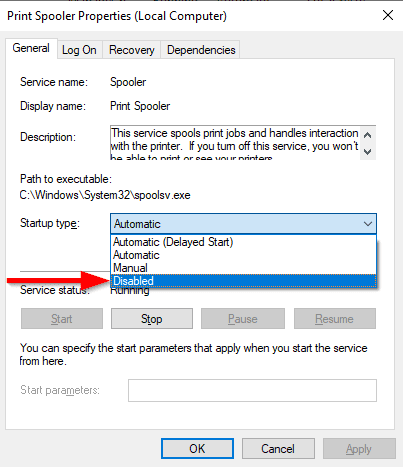
- इसके बाद, हो सकता है कि सेवा आपके सिस्टम पर पहले से चल रही हो, इसलिए आपको इसे रोकना होगा। सेवा को समाप्त करने के लिए रोकें(Stop) का चयन करें और परिवर्तनों को सहेजने और बाहर निकलने के लिए ठीक चुनें।(OK)

सिस्टम कॉन्फ़िगरेशन(System Configuration) से प्रिंट स्पूलर(Print Spooler) अक्षम करें
आप सिस्टम कॉन्फ़िगरेशन का उपयोग करके (System Configuration)प्रिंट स्पूलर(Print Spooler) सेवा को अक्षम कर सकते हैं । हालाँकि, यह विधि पिछली विधि की तरह ही काम करती है, लेकिन एक अलग तरीके से। इस पद्धति का उपयोग करके सेवा को अक्षम करने के बाद आप अपने विंडोज पीसी पर प्रिंट या फैक्स नहीं कर पाएंगे।
- विन + आर दबाएं और msconfig टाइप करें । सिस्टम कॉन्फ़िगरेशन(System Configuration.) लॉन्च करने के लिए एंटर(Enter) दबाएं ।

- सेवा(Services) टैब पर नेविगेट करें और प्रिंट स्पूलर(Print Spooler) देखें ।
- इसे अक्षम करने के लिए प्रिंट स्पूलर(Print Spooler) सेवा के बगल में स्थित बॉक्स को अनचेक करें । परिवर्तनों को सहेजने और बाहर निकलने के लिए ठीक(OK) दबाएं ।
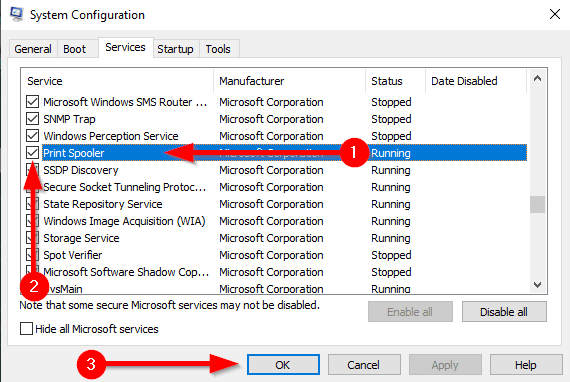
- यह प्रक्रिया सेवा को अक्षम कर देगी, लेकिन यदि यह पहले से ही सिस्टम पर चल रही है, तो यह सेवा को नहीं रोकती है, इसलिए प्रक्रिया को पूरा करने के लिए आपको कंप्यूटर को पुनरारंभ करना होगा।
पावरशेल का उपयोग करके प्रिंट स्पूलर को(Print Spooler Using PowerShell) अक्षम करें
पावरशेल(PowerShell) विधि पिछले दो तरीकों की तरह ही सेवा को निष्क्रिय कर देती है। आप इस पद्धति से सेवा को अक्षम करने के बाद प्रिंट या फ़ैक्स नहीं कर पाएंगे।
- विन + एक्स दबाएं और विंडोज पावरशेल (एडमिन)(Windows PowerShell (Admin)) चुनें ।

- निम्नलिखित आदेश निष्पादित करें:
स्टॉप-सर्विस-नाम स्पूलर-फोर्स (Stop-Service -Name Spooler -Force )
सेट-सेवा-नाम स्पूलर-स्टार्टअप प्रकार अक्षम(Set-Service -Name Spooler -StartupType Disabled)
पहला आदेश प्रिंट स्पूलर(Print Spooler) सेवा को रोक देता है यदि यह आपके सिस्टम पर पहले से चल रही है। अगला आदेश सेवा को अक्षम कर देता है ताकि यह भविष्य में स्वचालित रूप से प्रारंभ न हो।
- पावरशेल से बाहर निकलें।
आपका सिस्टम अब सुरक्षित है
प्रिंट स्पूलर(Print Spooler) को अक्षम करने के बाद , आपको PrintNightmare के बारे में चिंता करने की आवश्यकता नहीं है । हालाँकि, सुनिश्चित करें कि स्वचालित अपडेट चालू हैं ताकि Microsoft द्वारा इसे जारी करने के बाद आप इसे ठीक कर सकें (अंतिम फ़िक्स 3 दिन पहले जारी किया गया था)। उस समय, आप प्रिंट स्पूलर(Print Spooler) को फिर से सक्षम कर सकते हैं ताकि आप अपनी मशीन से सामान्य रूप से प्रिंट कर सकें।
Related posts
विंडोज 11/10 पर प्रिंट स्पूलर सर्विस को कैसे इनेबल या डिसेबल करें?
फिक्स प्रिंट स्पूलर विंडोज 10 पर रुकता रहता है
फिक्स: प्रिंट स्पूलर विंडोज 10 पर रुकता रहता है
विंडोज 10 में डीडीएस फाइलें कैसे खोलें
विंडोज 10 में प्रदर्शन को सुचारू करने के लिए गेम मोड सक्षम करें
विंडोज 10 में प्रिंट स्क्रीन बटन काम नहीं कर रहा है? इसे कैसे जोड़ेंगे
विंडोज 10 में प्रिंट स्क्रीन काम नहीं कर रही है? इसे ठीक करने के 7 तरीके!
विंडोज 10 में बड़ी फाइलें खोजने के 4 तरीके
विंडोज 10 में किसी भी चीज के लिए कस्टम कीबोर्ड शॉर्टकट बनाएं
विंडोज 10 में अटके हुए प्रिंट जॉब को हटाने के 6 तरीके
विंडोज अपडेट सर्विस को कैसे ठीक करें नहीं चल रहा है
एंटीमैलवेयर सेवा निष्पादन योग्य प्रक्रिया क्या है और क्या यह सुरक्षित है?
विंडोज 10 और मैक पर टोरेंट फाइल कैसे खोलें
विंडोज 10 में टैब्ड कमांड प्रॉम्प्ट का उपयोग कैसे करें
विंडोज 10 में फाइल एक्सप्लोरर में प्रिंट डायरेक्टरी फीचर जोड़ें
विंडोज 10 में सिस्टम सर्विस एक्सेप्शन स्टॉप कोड को कैसे ठीक करें
विंडोज 10 में प्रिंट कतार को जबरदस्ती साफ करें
विंडोज 10, 8, 7, विस्टा, एक्सपी में स्थानीय सुरक्षा नीति सेटिंग्स को डिफ़ॉल्ट पर कैसे रीसेट करें?
विंडोज 10 पर ग्रुप पॉलिसी सेटिंग्स को कैसे रीसेट करें
विंडोज 10 पर बोनजोर सर्विस क्या है?
